Tips | Werkbalk Snelle toegang aanpassen | Wortell
Snel even een nieuwe taak maken in Outlook of de spellingcontrole loslaten in Word? Ga niet langer op zoek naar deze functies, maar voeg ze dan toe aan de werkbalk Snelle toegang.
De werkbalk Snelle toegang aanpassen
In Office 365 kun je je favoriete functies gewoon toevoegen aan de werkbalk Snelle toegang die je bovenaan ziet in alle Office-programma's. Hierna overlopen we stap voor stap hoe je functies toevoegt, verwijdert of de volgorde ervan verandert.
Klik in de werkbalk Snelle toegang op het pijltje uiterst rechts. Hier zie je meteen enkele functies die je kunt aan- of uitvinken. Er zijn echter ook nog andere functies beschikbaar. Die krijg je te zien als je op Meer opdrachten klikt.
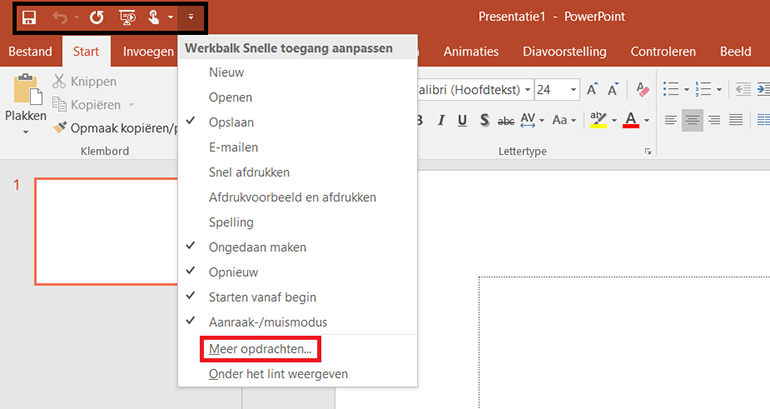
Vervolgens zie je alle mogelijke functies die je kunt toevoegen aan de werkbalk Snelle toegang of er eventueel uit kunt verwijderen. Wil je functies toevoegen, selecteer dan de gewenste functie en klik vervolgens op Toevoegen. Zijn er functies die je wilt verwijderen, doe dan hetzelfde, maar klik dan op Verwijderen. Je kunt ook de volgorde van de functies aanpassen door gebruik te maken van de pijltjes rechts.
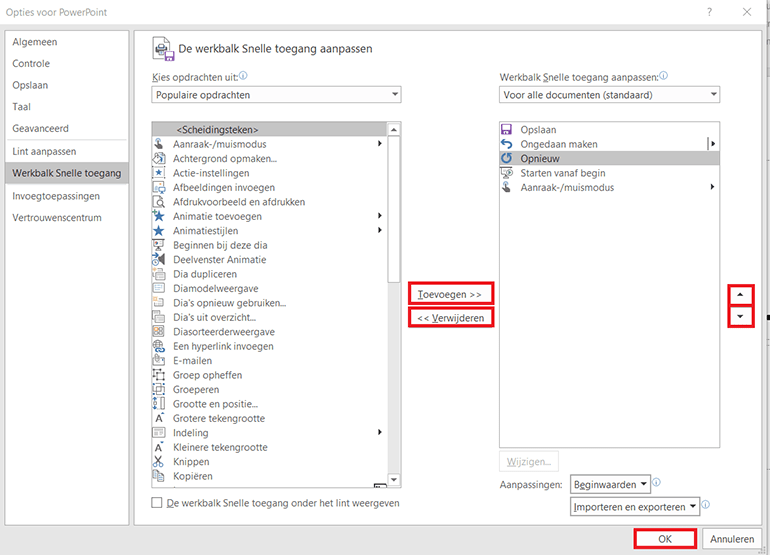 Ben je klaar? Klik op OK en de werkbalk wordt aangepast.
Ben je klaar? Klik op OK en de werkbalk wordt aangepast.
Benieuwd naar andere tips en tricks die je werk gemakkelijker zullen maken? Bekijk ons blogoverzicht.
Nood aan advies op maat? Schrijf je in voor één van onze workshops.